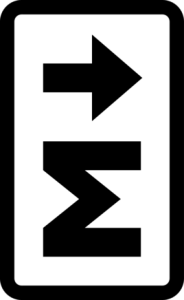markdown
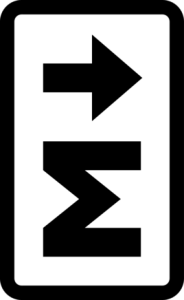
Markdown是一種可以使用普通文本編輯器編寫的標記語言,通過類似HTML的標記語法,它可以使普通文本內容具有一定的格式。Markdown具有一系列衍生版本,用於擴展Markdown的功能(如表格、內嵌HTML等等),這些功能原初的Markdown尚不具備,它們能讓Markdown轉換成更多的格式,例如LaTeX,Docbook。Markdown增強版中比較有名的有Markdown Extra、MultiMarkdown、 Maruku等。這些衍生版本要么基於工具,如Pandoc;要么基於網站,如GitHub和Wikipedia,在語法上基本兼容,但在換行等細節上也有改動。
基本信息
- 套用:擴展Markdown的功能
- 格式:LaTeX,Docbook
- 宗旨:易讀易寫
- 特點:簡潔明了、學習容易
- 開發者:John Gruber
- 檔案後綴名:.md , .markdown, .mdown
用途
Markdown的語法簡潔明了、學習容易,而且功能比純文本更強,因此有很多人用它寫部落格。世界上最流行的部落格平台WordPress和大型CMS如Joomla、Drupal都能很好的支持Markdown。完全採用Markdown編輯器的部落格平台有Ghost和Typecho。用於編寫說明文檔,並且以“README.MD”的檔案名稱保存在軟體的目錄下面。Markdown指南
常用語法
最常見的Markdown格式選項和鍵盤快捷鍵: | 輸出後的效果 | Markdown | 快捷鍵 |
| Bold | **text** | Ctrl/⌘ + B |
| Emphasize | *text* | Ctrl/⌘ + I |
| Strike-through | ~~text~~ | Ctrl + Alt + U |
| Link | [title](http://) | Ctrl/⌘ + K |
| Inline Code | `code` | Ctrl/⌘ + Shift + K |
| Image |  | Ctrl/⌘ + Shift + I |
| List | * item | Ctrl + L |
| Blockquote | > quote | Ctrl + Q |
| H1 | # Heading |
|
| H2 | ## Heading | Ctrl/⌘ + H |
| H3 | ### Heading | Ctrl/⌘ + H (x2) |
標題
標題能顯示出文章的結構。行首插入1-6個 # ,每增加一個 # 表示更深入層次的內容,對應到標題的深度由 1-6 階。- H1 :# Header 1
- H2 :## Header 2
- H3 :### Header 3
- H4 :#### Header 4
- H5 :##### Header 5
- H6 :###### Header 6
文本樣式
- 連結 :[Title](URL)
- 加粗 :**Bold**
- 斜體字 :*Italics*
- 刪除線 :~~text~~
- 高亮 :==text==
- 段落 : 段落之間空一行
- 換行符 : 一行結束時輸入兩個空格
- 列表 :* 添加星號成為一個新的列表項。
- 引用 :> 引用內容
- 內嵌代碼 : `alert('Hello World');`
- 畫水平線 (HR) :--------
圖片
使用Markdown將圖像插入文章,你需要在Markdown編輯器輸入 ![]() 。 這時在預覽面板中會自動創建一個圖像上傳框。你可以從電腦桌面拖放圖片(.png, .gif, .jpg)到上傳框, 或者點擊圖片上傳框使用標準的圖像上傳方式。 如果你想通過連結插入網路上已經存在的圖片,只要單擊圖片上傳框的左下角的“連結”圖示,這時就會呈現圖像URL的輸入框。想給圖片添加一個標題, 你需要做的是將標題文本插圖中的方括弧,e.g;![This is a title]().腳註
使用這樣的占位符號可以將腳註添加到文本中:[^1]. 另外,你可以使用“n”而不是數字的[^n]所以你可以不必擔心使用哪個號碼。在您的文章的結尾,你可以如下圖所示定義匹配的註腳,URL將變成連結: | 1 2 3 4 5 | [^1]:Thisismyfirstfootnote [^n]:Visithttp://example.com [^n]:Afinalfootnote |
寫代碼
添加內嵌代碼可以使用一對回勾號 `alert('Hello World')`.對於插入代碼, Ghost支持標準的Markdown代碼和GitHub Flavored Markdown (GFM)[3]。標準Markdown基於縮進代碼行或者4個空格位: | 1 2 3 | < header > < h1 >{{title}}</ h1 > </ header > |
| 1 2 3 4 5 | ´´´ < header > < h1 >{{title}}</ h1 > </ header > ´´´ |
例子
嵌入連結 | 1 | Thisisaparagraphthatcontainsa[linktoexample]() |
| 1 2 3 4 5 6 7 | Thisparagraphcontainsalistofitems. *Item1 *Item2 *Itemthree |
| 1 2 3 4 | Thisparagraphhasaquote >Thatispulledoutlikethis fromthetextmypost. |
編輯器
常用的Markdown 編輯器- OSXBywordMou
- LinuxReTextUberWriter
- WindowsMarkdownPadMou
- iOSByword
- 瀏覽器外掛程式MaDo (Chrome)
- 高級套用Sublime Text 2 + MarkdownEditing / 教程